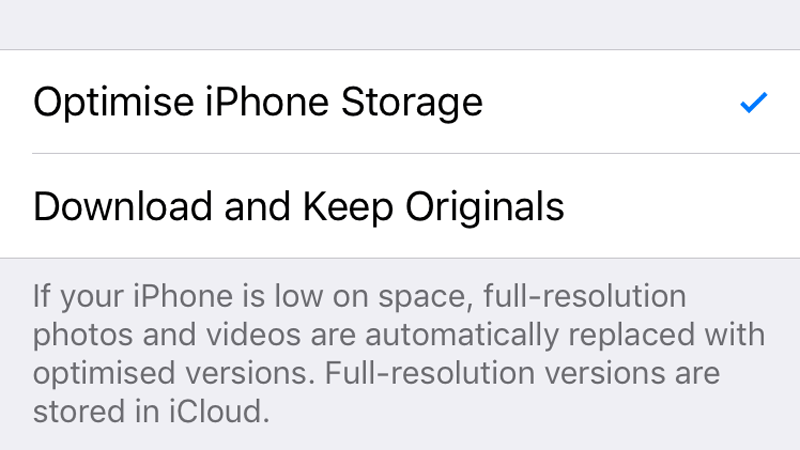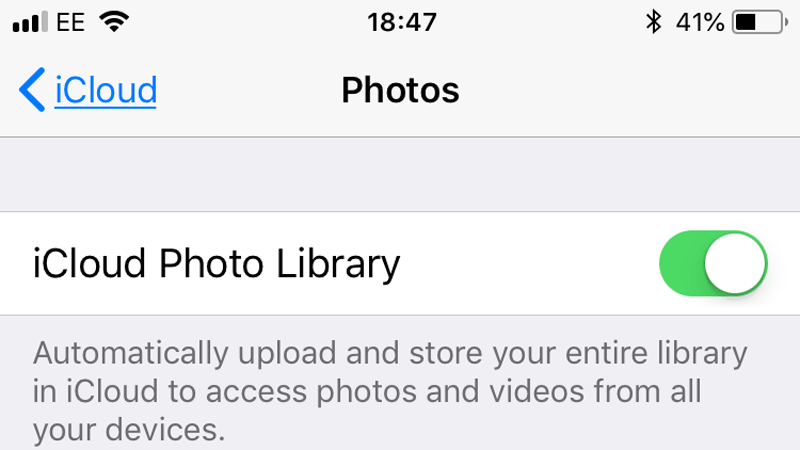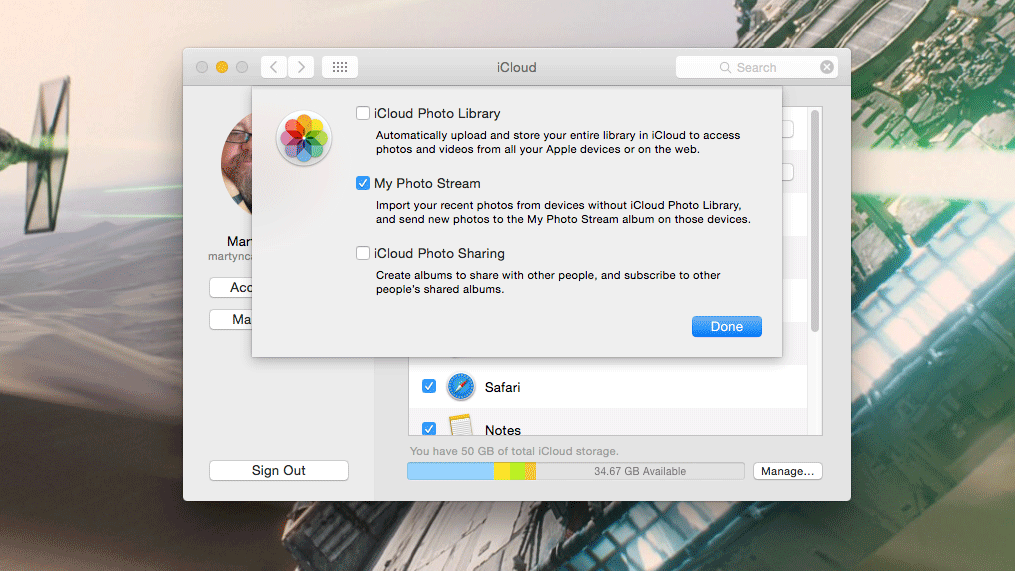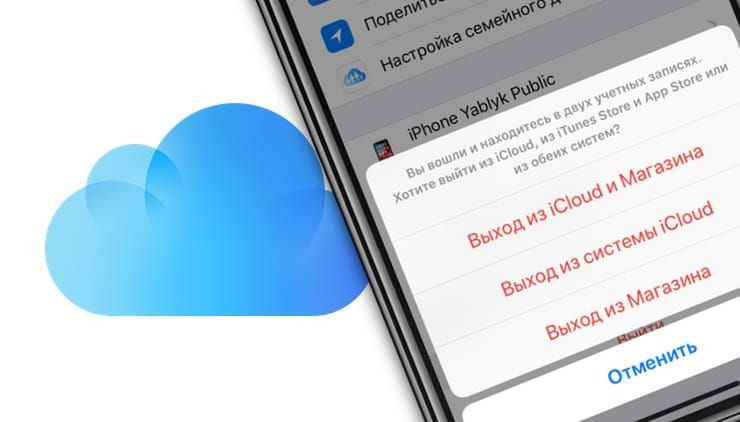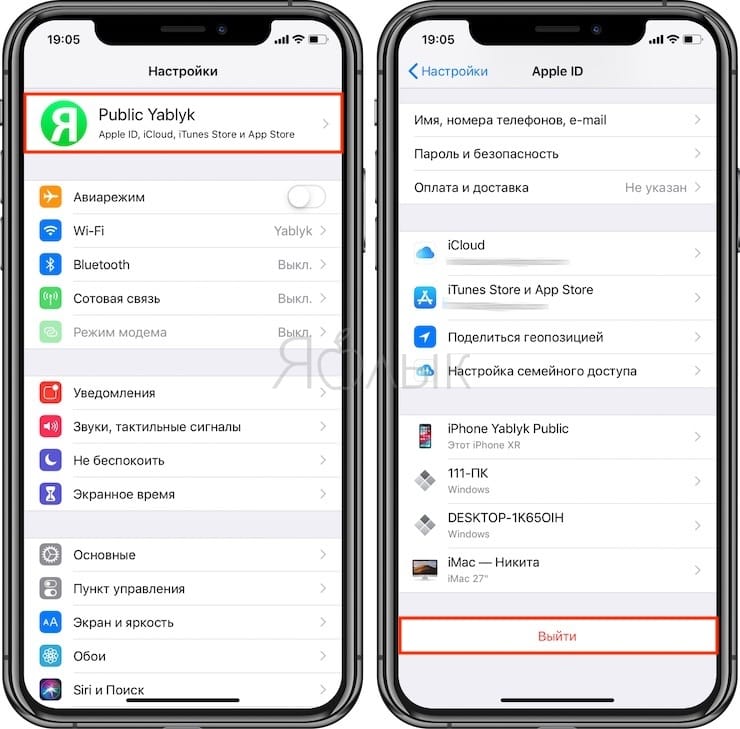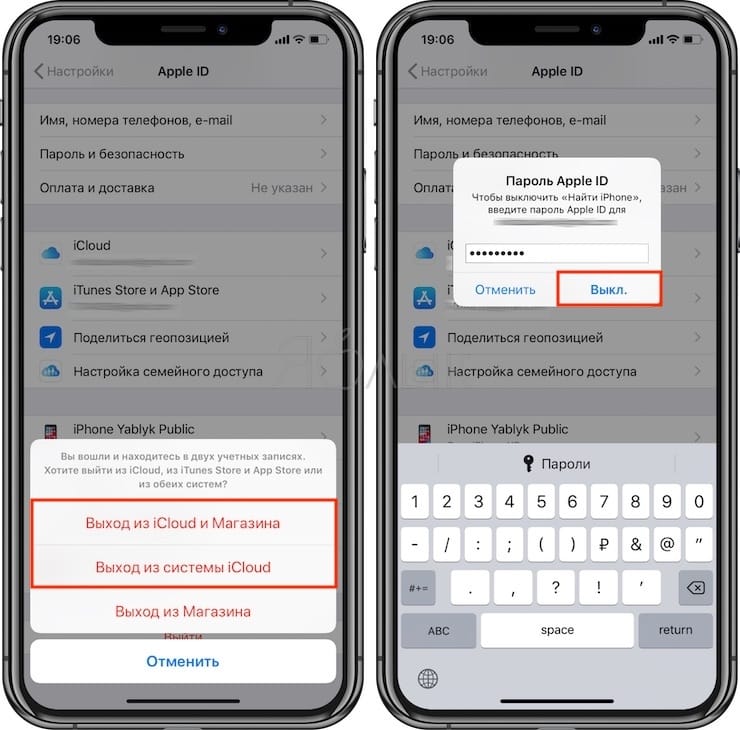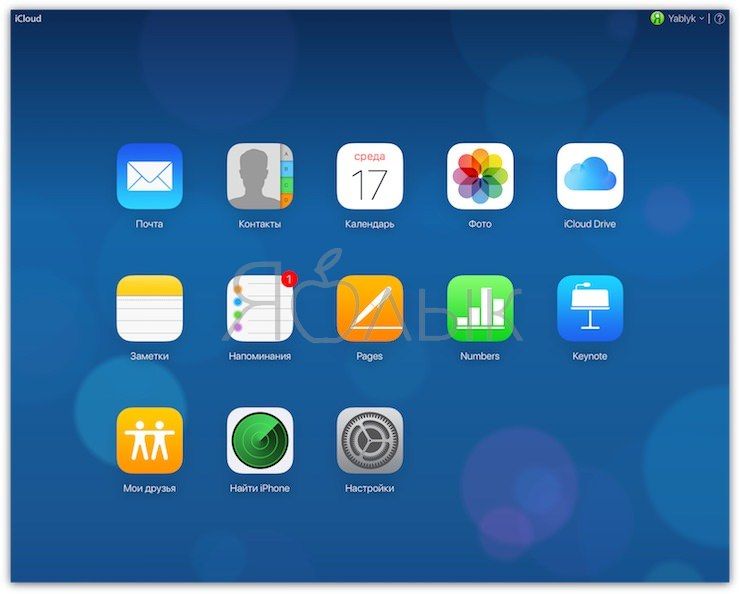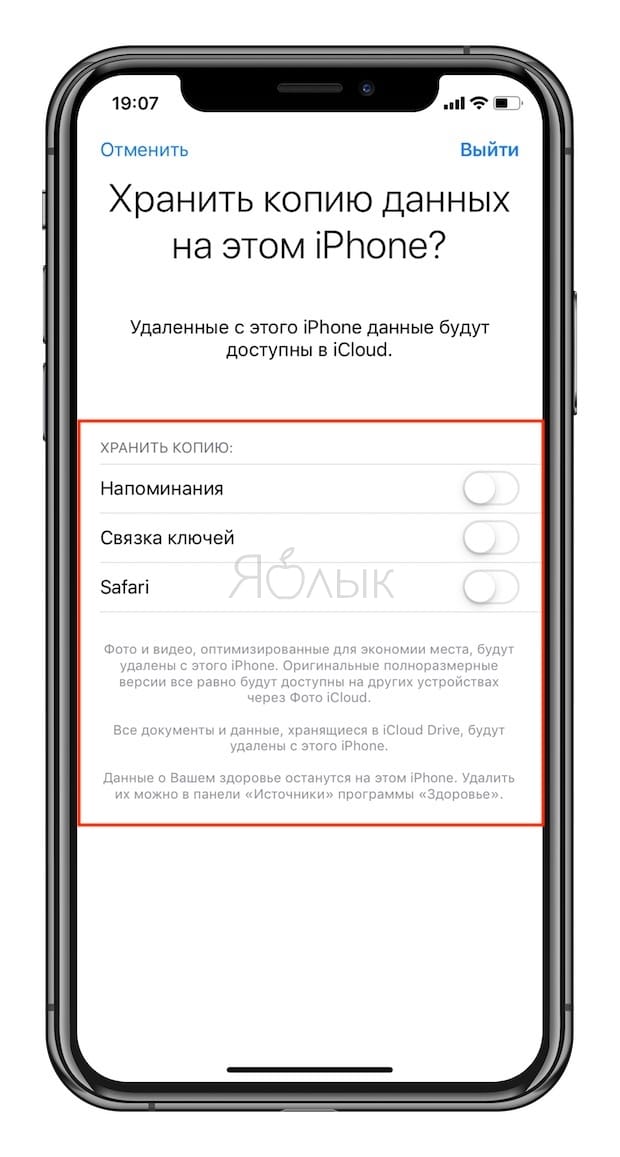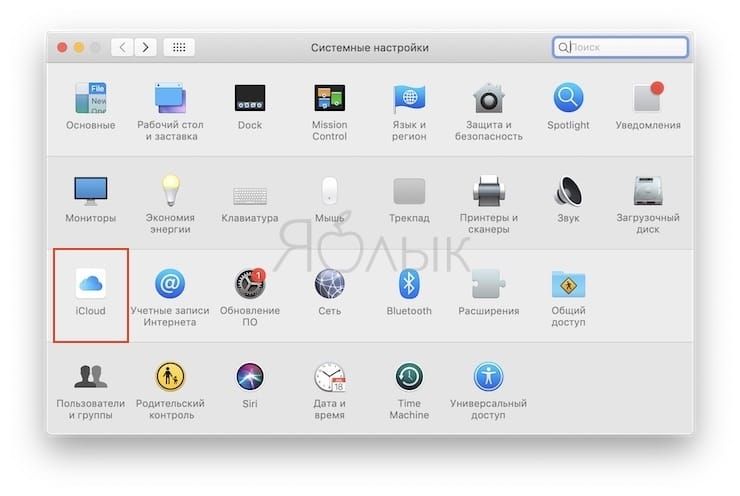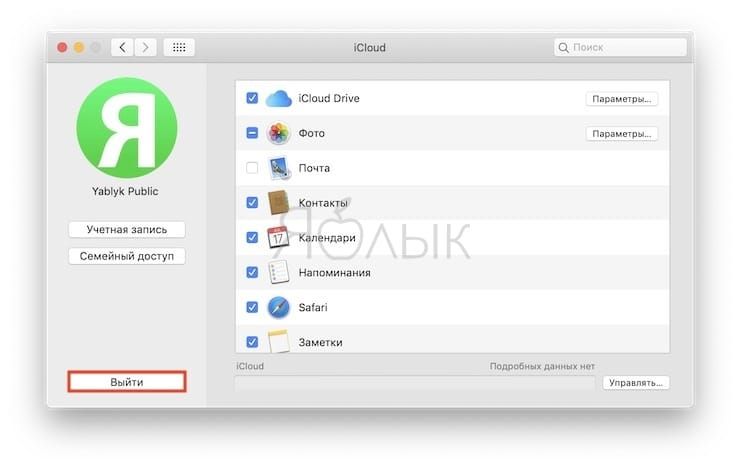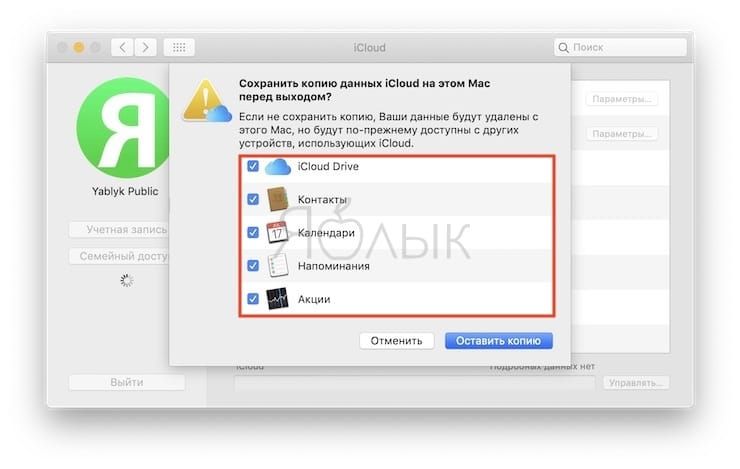Отключить iCloud Photos, не удаляя ничего
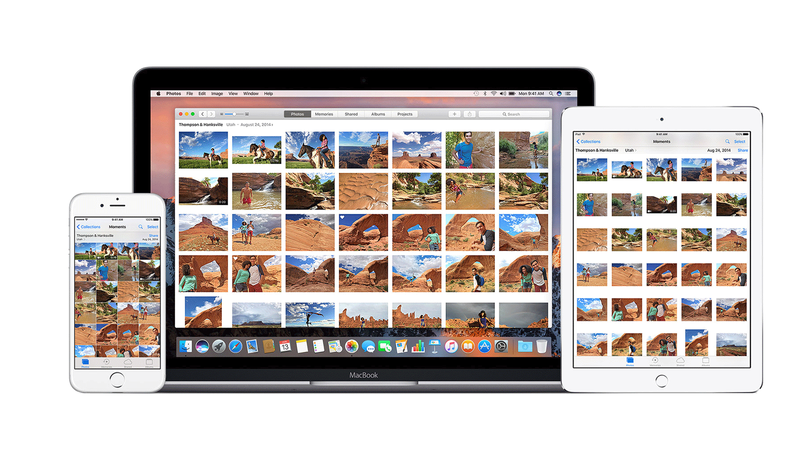
iCloud Photo Library — отличный способ сделать резервную копию изображений, снятых на вашем iPhone. Но если у вас мало свободного места в хранилище iCloud или даже на вашем устройстве, вы можете подумать об отключении этой функции. Большой вопрос, как вы можете сделать это, не потеряв ни одной из ваших драгоценных фотографий?
Мы покажем вам, как переключиться на другой вариант хранения фотографий, не удаляя случайно ваши изображения по пути.
Резервное копирование, прежде чем начать
Это почти само собой разумеется, но мы всегда советуем сделать полную резервную копию вашего контента перед запуском такого процесса. Конечно, iCloud Photos сама по себе является своего рода резервной копией, но если вы хотите прекратить использование сервиса, вам следует прочитать нашу статью Как загрузить фотографии из iCloud на Mac.
Еще один способ резервного копирования фотографий без ПК — это загрузить и настроить приложение Google Photos. Это позволит бесплатно передавать изображения с вашего телефона на серверы Google Фото с неограниченным объемом для изображений ниже определенного размера.
Посмотрите наши Apple Photos против Google Photos и все, что вам нужно знать о статьях Google Photos для более подробной информации.
Что делать, если вам не хватает места на вашем iPhone или iPad
Если все, что не так, это то, что у вас не хватает места на вашем устройстве iOS, то вам, возможно, пока не нужно отказываться от iCloud Photos. В настройках вы найдете параметр, который может уменьшить количество места, которое занимают фотографии.
Перейдите в «Настройки», нажмите на имя своей учетной записи, затем iCloud> «Фотографии» и убедитесь, что выбран «Оптимизировать хранилище iPhone». Если нет, включите его, и приложение теперь будет хранить только миниатюрное изображение фотографии на вашем устройстве, сохраняя оригинал в облаке.
Что вы теряете, отключив iCloud Photos?
Выход из сервиса iCloud Photos может быть немного пугающим, так как беспокоит то, что некоторые изображения памятных событий внезапно исчезнут.
Итак, что произойдет, если вы нажмете кнопку выключения?
Это зависит от того, работает ли iCloud Photos только на вашем iPhone. Если это так, то все, что вы не загрузили или не передали другому сервису, может быть потеряно. Apple будет хранить их на серверах iCloud в течение 30 дней, но после этого они будут удалены.
Если вы идете по этому маршруту, то мы снова укажем вам варианты резервного копирования, перечисленные выше. Прежде чем выполнять резервное копирование, необходимо убедиться в том, что, если у вас включен параметр «Оптимизировать хранилище iPhone», переключите его на «Загрузить и сохранить оригиналы». Таким образом, вы будете знать, что у вас есть полные изображения.
Если у вас есть iCloud Photos, работающие на нескольких устройствах, например, на вашем iPad или Mac, вы все равно сможете получать доступ к изображениям, пока вы платите за хранение (или оставляете 5 ГБ бесплатно).
Как отключить библиотеку фотографий iCloud
На вашем iOS-устройстве перейдите в «Настройки», коснитесь имени вашей учетной записи, iCloud> Фото, затем выключите переключатель для библиотеки фотографий iCloud.
Если вы используете Mac, вам нужно перейти в «Системные настройки»> «iCloud» и нажать кнопку «Параметры» справа от «Фотографии». На открывшейся странице снимите флажок для библиотеки фотографий iCloud.
Владельцы Apple TV должны перейти в «Настройки»> «Аккаунты»> «iCloud», затем в разделе «Фотографии» нажать «Выбрать», чтобы отключить библиотеку фотографий iCloud.
Вот и все. Как мы уже говорили, Apple будет хранить ваш контент на своих серверах в течение 30 дней, поэтому, если вы решите, что это неправильное решение, просто отмените приведенные выше инструкции, и вы сможете забрать, где бы вы ни находились.
Если вы хотите сделать резервную копию вашей библиотеки фотографий iCloud, прочитайте это: Как переместить вашу библиотеку фотографий (и библиотеку фотографий iCloud) на внешний диск.
Помощь в использовании функции «Фото iCloud»
Узнайте, как управлять функцией «Фото iCloud», находить пропавшие фотографии и видео, а также удалять ненужные.
После включения функции «Фото iCloud» некоторые фотографии и видео пропали. Что делать?
Поищите пропавшие фотографии и видео в альбоме «Недавно удаленные» в приложении «Фото», а также убедитесь, что вход в iCloud выполнен с помощью правильного идентификатора Apple ID. Узнайте подробнее о том, как найти пропавшие фотографии и видео в приложении «Фото».
Все фотографии и видео, скопированные на устройство с помощью iTunes, не копируются в папку «Фото iCloud». Чтобы добавить оригинальные версии в полном разрешении, выполните следующие действия.
На компьютере Mac с OS X Yosemite 10.10.3 или более поздней версии
Чтобы отправить оригинальные версии медиатеки, откройте приложение «Фото» и выберите «Фото» > «Настройки», а затем включите функцию «Фото iCloud».
Можно также копировать фотографии с компьютера на устройство iPhone, iPad или iPod touch с помощью AirDrop следующим образом.
На компьютере с ОС Windows 8 или более поздней версии
Что происходит при удалении фотографий с устройства с помощью функции «Фото iCloud»?
При удалении фотографии или видеозаписи из приложения «Фото» на iPhone, iPad, iPod touch или компьютере Mac она также удаляется из хранилища «Фото iCloud» и с любых других устройств, на которых выполнен вход в «Фото iCloud». Они также не будут учитываться при подсчете объема хранилища iCloud. Если требуется удалить фотографии и видеозаписи со всех используемых устройств iOS, компьютера Mac и веб-сайта iCloud.com, это можно сделать в приложении «Фото».
Восстановить фотографии и видеозаписи можно из альбома «Недавно удаленные» в течение 30 дней. Узнайте, как восстановить недавно удаленную фотографию.
Можно ли просматривать все фотографии и видеозаписи с компьютера Mac на iCloud.com?
Функция «Фото iCloud» отправляет фотографии и видео из системной медиатеки компьютера Mac. Фотографии и видеозаписи, хранимые вне системной медиатеки, не отправляются на другие устройства и не обновляются на них.
Как проверить состояние отправки или загрузки в «Фото iCloud»?
Фотографии и видеозаписи из медиатеки, неотправленные в iCloud, также можно найти в смарт-альбоме на компьютере Mac.
Что произойдет, если превышен объем хранилища iCloud?
Если будет превышен объем хранилища iCloud, фотографии и видеозаписи не будут отправляться в iCloud и не будут синхронизироваться между устройствами. Чтобы продолжать пользоваться функцией «Фото iCloud», перейдите на тарифный план с большим объемом хранилища или уменьшите используемый объем хранилища.
Уменьшите объем хранилища, используемый функцией «Фото iCloud». Для этого удалите фотографии и видео, которые не требуется хранить на устройствах iOS или на веб-сайте iCloud.com. Используемое устройство незамедлительно уничтожит все удаленные вами фотографии и видео, и они не будут доступны для восстановления в альбоме «Недавно удаленные».
Если место в хранилище закончилось, больше не будет выполняться резервное копирование в iCloud, а новые фотографии, видеозаписи, документы и информация не будут синхронизироваться.
Как отключить функцию «Фото iCloud» только на одном устройстве?
Чтобы отключить функцию «Фото iCloud» только на одном устройстве, выполните следующие действия.
При включенном параметре «Оптимизировать хранилище» не все оригиналы фотографий и видеозаписей могут находиться на устройстве. Чтобы загрузить оригиналы фотографий и видеозаписей на устройство iOS, выберите «Настройки» > [Ваше имя] > iCloud > «Фотографии» и выберите «Сохранение оригиналов». На компьютере Mac откройте приложение «Фото», выберите «Фото» > «Настройки», щелкните iCloud, а затем выберите «Загрузить оригиналы на этот компьютер Mac». Не отключайте устройство от источника питания и Интернета. После загрузки оригиналов можно отключить функцию «Фото iCloud». Также можно выбрать фотографии и видеозаписи, которые требуется загрузить с iCloud.com.
Прежде чем отключить функцию «Фото iCloud», можно создать копию своих фотографий и видео.
Как удалить все содержимое папки «Фото iCloud» из iCloud и с моих устройств?
Чтобы отключить функцию «Фото iCloud» на всех устройствах, выполните следующие действия.
Если вы передумаете, следуйте инструкциям выше на своем устройстве, а затем выберите «Отменить удаление».
Фотографии и видеозаписи будут храниться в вашей учетной записи в течение 30 дней. Чтобы загрузить свои фотографии и видеозаписи на устройство iOS, выберите «Настройки» > [Ваше имя] > iCloud > «Фотографии» и выберите «Сохранение оригиналов». На компьютере Mac откройте приложение «Фото», выберите «Фото» > «Настройки», щелкните iCloud, а затем выберите «Загрузить оригиналы на этот компьютер Mac». Также можно выбрать фотографии и видеозаписи, которые требуется загрузить с iCloud.com.
Что произошло с альбомом «Мой фотопоток»?
При включении функции «Фото iCloud» все фотографии, находящиеся в альбоме «Мой фотопоток», но не сохраненные в медиатеке, удаляются. А отдельный альбом «Мой фотопоток» перестает отображаться.
Если у вас есть дополнительное устройство с альбомом «Мой фотопоток» и отключенной функцией «Фото iCloud», на этом устройстве альбом «Мой фотопоток» будет отображаться по-прежнему. Все новые фотографии, снятые или добавленные в медиатеку, отображаются на этом устройстве в альбоме «Мой фотопоток».
Дополнительная информация
В предыдущих версиях iOS, macOS, tvOS и iCloud для Windows функция «Фото iCloud» называлась «Медиатека iCloud».
Информация о продуктах, произведенных не компанией Apple, или о независимых веб-сайтах, неподконтрольных и не тестируемых компанией Apple, не носит рекомендательного или одобрительного характера. Компания Apple не несет никакой ответственности за выбор, функциональность и использование веб-сайтов или продукции сторонних производителей. Компания Apple также не несет ответственности за точность или достоверность данных, размещенных на веб-сайтах сторонних производителей. Обратитесь к поставщику за дополнительной информацией.
Что удалится, если выйти из iCloud на iPhone, iPad и Mac?
В этом материале мы расскажем, какие последствия стоит ожидать на iPhone, iPad и Mac после выхода из учетной записи iCloud.
Зачем выходить из iCloud на iPhone, iPad и Mac?
Выход из учётной записи iCloud может понадобиться в минимум трёх случаях:
Выйти из учётной записи iCloud можно с частичным сохранением информации на устройстве (зависит от платформы, на этом мы подробнее остановимся позже) или с полным удалением информации, синхронизируемой с облачным хранилищем Apple (актуально при смене владельца / продаже устройства).
Как выйти из iCloud на iPhone и iPad?
Для выхода из учётной записи облачного хранилища на iOS, пройдите в Настройки → → прокрутите список вниз и нажмите на кнопку «Выйти».
Далее система попросит уточнить, необходимо ли сохранить вход в Магазинах iTunes Store и App Store или из них также нужно выйти.
Выберите вариант Выход из системы iCloud, если необходимо выйти только из облачного хранилища Apple.
Выберите вариант Выход из iCloud и Магазина, если необходимо выйти из облачного хранилища Apple, а также магазинов iTunes Store и App Store.
Разумеется, для осуществления выхода из учётной записи необходимо ввести пароль от используемого Apple ID.
Что будет, если выйти из iCloud на iPhone, iPad и Mac, удалятся ли Фото, Видео, Контакты, Заметки?
Перед выходом из учётной записи iCloud, система уточнит у пользователя о том, что делать с данными, имеющимися на устройстве» и предложит сохранить копию данных на самом iPhone или iPad.
Если не активировать переключатели предложенных системой разделов данных, то при нажатии кнопки Выйти они будут удалены с iOS-устройства, но при этом они останутся в «облаке» и будут доступны на сайте icloud.com, если зайти с компьютера (при желании и с iOS-устройства или Android).
Удаленные данные вновь восстановятся на устройстве при вводе учетной записи Apple ID в разделе iCloud.
При выходе из iCloud, на iPhone и iPad:
Как выйти из iCloud на Mac (macOS)
Чтобы выйти из учётной записи облачного хранилища на macOS, пройдите в меню → Системные настройки… → iCloud и в левом боковом меню нажмите кнопку «Выйти».
Что будет, если выйти из iCloud на Mac?
Перед выходом из учётной записи iCloud, система уточнит у пользователя о том, что делать с данными, имеющимися на компьютере» и предложит сохранить копию данных на самом Mac.
После выхода с учётной записи iCloud будут удалены следующие данные, синхронизируемые с облачным сервисом Apple: календари, напоминания и заметки iCloud (локальных данных это не коснется).
Для выхода из учётной записи также понадобится ввести пароль владельца аккаунта iCloud.
Что необходимо всегда помнить о вводе данных Apple ID в раздел iCloud
Рано или поздно необходимо будет ввести данные от учётной записи iCloud на устройстве. Запомните главное правило в этом деле — НИКОГДА не вводите данные от чужого Apple ID в раздел iCloud. Есть большой шанс получить заблокированное устройство («кирпич»).
При желании в разделе «iTunes Store и App Store» можно использовать чужую учетную запись Apple ID.
Что будет с фото после отключения iCloud на Айфоне?
Компания Apple даёт своим клиентам доступ к официальному облачному хранилищу, нюансы использования которого известны далеко не всем. Казалось бы, загружай свои файлы в iCloud и все, но есть множество подводных камней, требующих понимания. К примеру, многие поклонники «яблочных» устройств не знают, что случится с фотографиями после отключения iCloud на iPhone, о чем, собственно, и пойдет речь.
Что такое iCloud и каковы преимущества хранения фото в облачном сервисе
Сложно представить современного человека, который никогда не прибегал к помощи облачных хранилищ. Удаленные сервисы помогают хранить большие объемы информации, не засоряя при этом память смартфона. И особенно их использование актуально для любителей смартфонной съемки, когда фото «съедают» приличную часть внутренней памяти.
Что касается сервисного выбора, то если пользователи Android привыкли к хранилищу от Google, то у поклонников Apple есть свой iCloud, предназначенный для всех «яблочных» устройств. Облако позволяет хранить любые файлы, начиная с фото и заканчивая заметками. При этом для доступа к сервису пользователю достаточно иметь выход в интернет, средство связи и данные для идентификации в хранилище.
Регистрируясь в «облаке», каждый пользователь получает дополнительные 5 Гб памяти, которые можно использовать по своему усмотрению.
Смартфон синхронизируется с системой, и начинает автоматически загружать туда фото, и другие файлы. Полностью приостановить синхронизацию вручную невозможно – реально лишь отключить часть, связанную с обменом фотографий, или полностью отказаться от использования сервиса.
Когда отключение облака опасно
Облачный сервис iCloud для Apple имеет не только достоинства, но и недостатки. С одной стороны, его удобно использовать для хранения файлов, с другой – данные не защищены от случайного удаления.
Так, при чистке памяти смартфона, можно потерять и заведомо сохраненные данные в онлайн-сервисе. И наоборот. Убрать эту связку можно только отключив хранилище. При отказе от «облака» удаленные фотографии с телефона останутся в iCloud.
Важно! При отключении сервиса новые смартфонные снимки загружаться на него перестанут.
Для отказа от синхронизации:
Отключение сервиса не приведёт к удалению файлов, хранящихся на нем. К ним также можно получить доступ, зайдя в систему с любого «яблочного» устройства, или воспользовавшись веб-версией.
Следует быть осторожным при отключении «облака» только в том случае, если до этого была активирована оптимизация хранилища. В таком случае большинство фактографий сохраняются именно на сервере, оставаясь в памяти смартфонов в виде уменьшенных копий.
При этом отключение хранилища сделает невозможным быстрый доступ к полноценным фотографиям в хорошем качестве.
Если доступ к фотографиям нужен постоянный, рекомендовано отключить оптимизацию и загрузить все файлы на устройство. Для этого следует убедиться, что памяти на смартфоне для завершения процесса будет достаточно.
Оптимальные варианты хранения данных
Бесплатная версия iCloud ограничена 5 Гб памяти. Многим пользователям такого объема недостаточно. Фотографии, особенно сделанные на последние модели iPhone, весят достаточно много, поэтому и хранилище заполняется быстро.
Apple предлагает варианты расширения фирменного хранилища за отдельную плату. Есть возможность подключить тарифный план на 50 Гб, 200 Гб и 2Т. Стоимость пакета оплачивается ежемесячно. Дополнительных 50 Гб стоят 1 доллар США. Два других тарифа – 3 и 10 долларов, соответственно.
На iPhone успешно работают и другие облачные хранилища.
Так, можно подключить сервис от Google, куда после настройки синхронизации также перенесутся медиафайлы. Фотографии можно хранить и на физических носителях, тем более что аккаунт удалённого сервиса могут заблокировать, удалить или даже украсть.
Восстановление прав на него нередко занимает много времени, а то и вовсе становится невозможным. Пароли легко забываются, а электронные почты часто меняются. В качестве альтернативы онлайн-хранилищам можно использовать съемные жесткие диски, флешки и даже ПК.
Память iPhone ограничена. Это спровоцировало рост популярности облачных хранилищ. У Apple есть свой сервис iCloud, который отличается от аналогов. Этот момент необходимо учитывать при возникновении желания отключить диск или один из его сервисов, поскольку последствия могут оказаться не предсказуемыми.
Что происходит, когда вы отключаете и удаляете фотографии из icloud 2021
зоÑа ÑÑÐ¸Ñ Ð°ÐµÑ
Я бы соврал, если бы сказал, что облачные сервисы хранения фотографий легко понять. Это не так. Это не просто Apple. Даже в Google Фото сложно узнать, что происходит при удалении фотографий с одного устройства. И что самое страшное, все сервисы отличаются по своему подходу.
Давайте начнем с основ в первую очередь.
Что такое iCloud
Также на
Как загрузить данные, хранящиеся в iCloud: Полное руководство
Что происходит при включении фотографий iCloud
Что касается нашего интереса, когда вы входите в iCloud на любом устройстве, вам предоставляется право выбирать службы, которые вы хотите синхронизировать с iCloud. Теперь, когда вы включаете iCloud Photos на устройстве, все фотографии на этом устройстве будут сохраняться в iCloud.
Если вы подключите другое устройство с той же учетной записью iCloud и включите «Фотографии», изображения и видео с этого устройства также будут сохранены в той же учетной записи iCloud. Ваша библиотека iCloud будет содержать мультимедиа со всех подключенных устройств, а каждое устройство будет отображать мультимедиа с других подключенных устройств.
Например, когда вы сначала активируете iCloud Photos на iPhone, а затем на iPad, вы также можете просматривать фотографии, нажатые с вашего iPad, на вашем iPhone и наоборот. iCloud синхронизирует как существующие изображения на устройстве, так и любое новое захваченное изображение. Кроме того, если вы редактируете какую-либо фотографию, изменение отражается на подключенных устройствах.
Примечание. Вы можете получить доступ к своим фотографиям и видео iCloud на iPhone, iPad, Mac, Apple TV, на веб-сайте iCloud и даже на ПК с Windows.
Что происходит, когда вы отключаете iCloud Photos
1. Отключите iCloud Photos на одном устройстве
Если вы отключите iCloud для одного устройства, последствия не будут простыми. Это зависит от многих вещей, особенно от двух вариантов, которые предлагает вам Apple. Мы говорим об «Оптимизации хранилища iPhone» и «Загрузите и сохраните оригиналы».
Прежде чем мы расскажем вам, что происходит, важно знать, как отключить iCloud Photos.
Отключить iCloud Photos
Чтобы отключить его на iPhone и iPad, зайдите в Настройки. Нажмите на свое имя в верхней части, а затем iCloud.
Затем нажмите «Фото» и отключите переключатель для «Фотографии iCloud».
Если вы заметили на скриншотах выше, вы получите те две опции, которые я упоминал ранее, а именно: Оптимизация хранилища iPhone и Загрузка и сохранение оригиналов. Теперь, если вы отключите iCloud Photos здесь, результат зависит от этих двух параметров, как описано ниже.
Оптимизируйте iPhone Хранение
Если выбрано Оптимизировать хранилище iPhone / iPad, скорее всего, устройство сохранит большинство фотографий с вашей камеры в iCloud. Эта опция сохраняет исходный файл в iCloud, и вам предлагается только уменьшенная версия (фото с меньшим разрешением) на вашем iPhone или iPad. Это весьма полезно для сохранения памяти на вашем iPhone или iPad.
Процесс оптимизации полностью автоматический, и алгоритм Apple решает, когда начинать оптимизацию и что оптимизировать. Вы не можете вручную выбрать фотографии для оптимизации. Эта функция активируется для фотографий, хранящихся на вашем iPhone или iPad, только когда у нее мало места для хранения. Но если вы добавляете фотографии с веб-сайта iCloud или других подключенных устройств, то он всегда в действии.
Когда вы открываете «оптимизированные» фотографии на вашем устройстве, он получает доступ к фотографиям в полном разрешении для просмотра, но не сохраняет их на вашем устройстве. Отличаются фотографии небольшого размера (в килобайтах), поскольку они сохраняются в полном разрешении и на вашем iPhone. Я не уверен, какой именно размер Apple считает большим или маленьким.
Примечание. На iPhone нет возможности определить оптимизированные фотографии.
Теперь, когда выбрана эта опция и вы пытаетесь отключить iCloud Photos, возникают два случая. Во-первых, с вашими фотографиями на iPhone / iPad ничего не случится, и они также останутся на iCloud. Однако для этого необходимо придерживаться следующих трех вещей:
Если все вышеперечисленное присутствует, то фотографии не будут удалены с вашего устройства. Но если какой-либо из них не подходит, вам будет предложено всплывающее окно с сообщением, что оптимизированные фотографии будут удалены с вашего iPhone / iPad, и будет ли вы заинтересованы в их загрузке.
Если вы хотите удалить их с iPhone / iPad, нажмите «Удалить с iPhone / iPad». При этом они будут удалены только с этого единственного устройства. Вы по-прежнему можете получить к ним доступ в iCloud (и других устройствах, если они подключены).
Выбрав второй вариант, т.е. Загрузить фото и видео, вы загрузите все фотографии из iCloud на свой телефон, на котором вы хотите отключить iCloud Photos.
Примечание. Apple не рассчитывает объем памяти, необходимый для загрузки всех носителей. У вас должно быть достаточно места для завершения действия.
После загрузки ваши существующие фотографии также будут доступны на вашем телефоне даже после отключения iCloud.
Скачать и сохранить оригиналы
Если эта опция выбрана, все довольно просто. То есть оригинальные фотографии высокого разрешения хранятся на вашем устройстве, а также в iCloud. Это также означает, что фотографии с других подключенных устройств будут загружены на ваш iPhone или iPad. Недостатком является то, что и iCloud, и хранилища устройств используются для сохранения файлов. Опять же, вам нужно иметь достаточно места для хранения оригинальных файлов.
Теперь, если вы отключите iCloud Photos на одном устройстве, скажем, на вашем iPhone, тогда все фотографии останутся на вашем iPhone. Вы также можете получить к ним доступ на iCloud и других подключенных устройствах, таких как iPad, Mac и т. Д. Однако любая новая фотография, снятая с вашего iPhone, не будет отражаться на iCloud.
Резюме
В итоге отключение iCloud Photos не приведет к удалению существующих фотографий из iCloud. Однако они могут быть удалены с iPhone / iPad в зависимости от двух вышеуказанных настроек. Если вы случайно отключили iCloud Photos, не беспокойтесь, потому что ваши данные в iCloud безопасны, даже если они исчезают с вашего iPhone / iPad. Кроме того, любая новая фотография не будет синхронизироваться с iCloud.
Также на
#gtexplains
2. Отключите iCloud Photos на всех устройствах
Эта функция находится в разделе «Настройки»> «iCloud»> «Управление хранилищем»> «Фотографии». Когда этот параметр включен, у вас все еще будет доступ к носителю в течение 30 дней, чтобы вы могли скопировать или перенести его на другие устройства хранения или службы.
Через 30 дней они будут окончательно удалены из iCloud, что, в свою очередь, удалит его со всех подключенных устройств. Чтобы отменить действие, снова перейдите к тому же пути и нажмите «Отменить, отключить и удалить». Кроме того, вы будете регулярно получать уведомления на разных платформах для резервного копирования фотографий iCloud.
Когда вы отключите iCloud с помощью этой функции, вы заметите, что iCloud Photos все еще включен. Но не волнуйтесь, потому что это ничего не делает. То есть любая новая фотография будет синхронизироваться с iCloud. Более того, iCloud Photos автоматически отключится через 30 дней. Считайте это профилактической мерой, когда вы приостановили iCloud на 30 дней, после чего он будет отключен.
Что происходит при удалении фотографии с iPhone / iPad
Возникают два сценария:
Удалить фотографии при включенном iCloud
Если iCloud Photos включен, то удаление фотографий на одном устройстве приведет к его удалению со всех других подключенных устройств. Невозможно удалить его только с одного устройства. То есть, если вы удалите его из iPhone, он будет удален из iCloud и подключенного iPad.
Положительным моментом является то, что вы можете восстановить удаленные фотографии в любое время, поскольку они хранятся в недавно удаленном альбоме в течение 30 дней.
Удалить фото, когда iCloud выключен
Если iCloud отключен для вашего iPhone и вы удалили фотографию с телефона, она не будет удалена с iCloud или других подключенных устройств. Однако, если вы решите снова включить iCloud Photos, эта конкретная фотография будет удалена из iCloud и других подключенных устройств.
Также на
Как исправить папку iPhone DCIM, не отображающую фотографии (или пустую) в Windows 10
Это сложно
Как вы видели выше, последствия отключения iCloud зависят от нескольких вещей. Вы должны учитывать все эти факторы, прежде чем выключить этот выключатель. Я бы хотел, чтобы Apple и даже Google упростили процесс. Пока они не сделают это, процесс останется сложным.
Далее: iCloud не подходит на ваш вкус? Переключитесь на Google Drive. Знайте разницу между ними здесь.
Что происходит с моим DSL, когда я отказываюсь от своей городской линии?
Как и многие люди, Сью думает о том, основанная телефонная служба. Но ее DSL проходит через те же линии. Могут ли они сохранить это?
Что происходит, когда вы устанавливаете Classic Start Menu в Windows
Это работает как почтовая плитка в Windows Phone: обновляется значок чтобы показать количество сообщений, которые были доставлены с того момента, когда вы последний что-то делали в Hotmail, и он очищается, когда вы что-то делаете в Hotmail, например, посещаете свой почтовый ящик или читаете сообщение.» rel=»bookmark»>Hotmail Добавляет уведомление о количестве сообщений в IE9. Значок панели задач Windows 7 с поддержкой Это работает как почтовая плитка в Windows Phone: обновляется значок чтобы показать количество сообщений, которые были доставлены с того момента, когда вы последний что-то делали в Hotmail, и он очищается, когда вы что-то делаете в Hotmail, например, посещаете свой почтовый ящик или читаете сообщение.
Как вы уже знаете, в Windows 7 вы можете также подключайте веб-сайты к панели задач, отличной от программ. Таким образом, нажав на прикрепленную пиктограмму, вы попадете прямо на этот сайт, тем самым избегая необходимости открытия браузера и ввода URL-адреса или выбора закладки.